题目内容
如何利用Excel 2010的突出显示单元格规则使数据分析更具表现力?
题目答案
1、使用Excel 2010打开图书销售分析表后,选中需要进行分析的数据区域,如图1所示。

图1 选中数据区域
2、在“开始”选项卡的“样式”选项组中,单击【条件格式】按钮,并执行下拉列表中的【突出显示单元格规则】|【大于】命令,如图2所示。
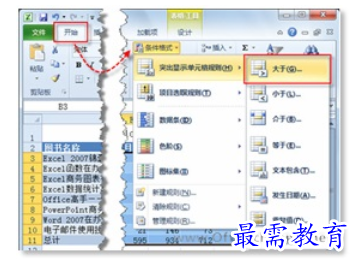

图2 选择条件格式
3、在随即打开的“大于”对话框中,将基准值设置为“150”,并将格式设置为“浅红填充色深红色文本”,如图3所示。
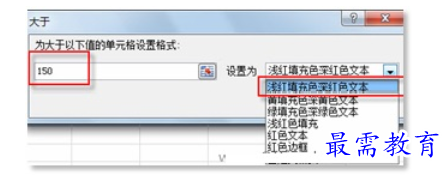

图3 设置条件格式
4、单击【确定】按钮,关闭“大于”对话框后,所选择的销售数据区域中,超过销售计划“150”的数据都以“浅红色底纹深红色文本”标记出来,如图4所示。
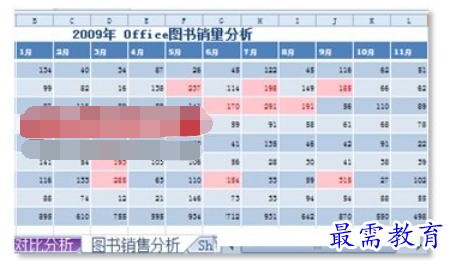

图4 应用条件格是




点击加载更多评论>>